今日の講座とシニアさんの記事をヒントに年賀状第2弾を作ってみた。見て欲しいところは‥‥
海王丸の帆の上部が、オートシェイプで作成した太陽に溶け込んでいる」ところ。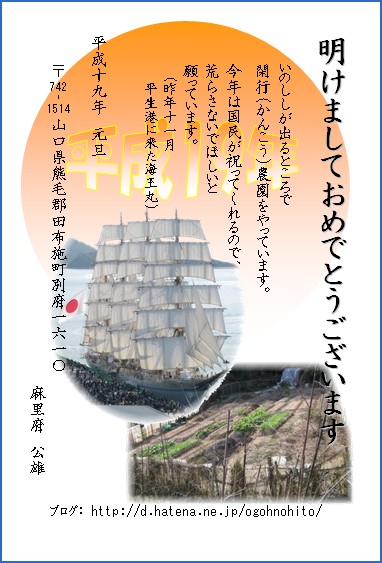
これは、
JTrim の手順
ここでは、メニューバーを使った手順になっています。ツールバーやショートカットキーを使った方が、素早くできます。
※2)原画を JTrim で開く
- 例えば、画像を、右クリック ⇒[送る]⇒[JTrim]です。
[送る]メニューに[JTrim]が無い場合は、- ショートカットアイコンから JTrim を起動します。
- [ファイル]⇒[関連付け]をクリックします。
- 【関連付け】ダイアログボックスの「送るメニューにJTrimを登録する」にチェックを入れ、
- [OK]ボタンをクリックします。
※3)トリミングする

- [表示]⇒[ズーム]⇒[ウィンドウに合わせる]をクリックします。これは任意です。
- [イメージ]⇒[切り抜き]をクリックします。
- 【座標指定切り取り】ダイアログボックスの「縦横比を維持する」のチェックを外します。
- 画像上のハンドルをドラッグして、切り抜く大きさにします。
- [OK]ボタンをクリックすると、切り抜かれます。
※4)リサイズする
- [イメージ]⇒[リサイズ]をクリックします。
- 【リサイズ】ダイアログボックスの、
- 「縦横の比率を保持する」にチェックを入れます。
- 「サイズで指定する」を選択し、
- 横のサイズを指定します。値は、次を参考にしてください。今の幅がこの値前後、あるいは小さい場合は、リサイズする必要はありません。
- はがき全面の大きさにする: 800px.
- はがき 1/2 の大きさにする: 600px.
- はがき 1/3 の大きさにする: 500px.
- はがき 1/4 の大きさにする: 400px.
※5)背景を白に塗りつぶす
- 予備調査‥‥慣れたらこの操作は必要ありません。
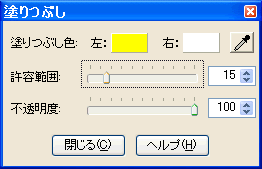
- [編集]⇒[塗りつぶし]をクリックします。
- 【塗りつぶし】ダイアログボックスの...
- 「左」の色をクリックし、画像にない色(ここでは黄色)にします。
- 「右」の色は、「白」にします。
- 許容範囲を指定します
- 右図の 15 が良いと言うことではありません。自分の経験と勘で決めるしかありません。
- デジカメが扱える色の種類は 1677万色です。各色にはコードが付いています。すなわち、0(黒)〜 16,777,215(白)です。
例えば背景が「白」と言っても、真っ白(自然界では、殆ど無いでしょう)と「雲の影となった白」ではコードが違います。「許容範囲」の単位は不明ですが、「この程度の誤差であれば同じ色と見なすことにする」という値です。
 透明する場所を次々クリックします。
透明する場所を次々クリックします。
- クリックする位置がわかり難い時は、拡大([表示]⇒[ズームイン])するといいでしょう。
- 透明にする場所を白色(単色)にする
- 右図で黄色になっている場所を、次々右クリックしてゆきます。(白色になるはずです)
- 黄色を残してはいけません。
- この操作をするまでは、保存してはいけません。
保存するとジェイペグ特有のノイズが入り、黄色が白にならない場所が発生します。
- 右図で黄色になっている場所を、次々右クリックしてゆきます。(白色になるはずです)
※6)フェードアウト*2 する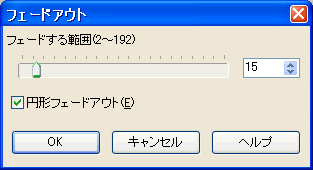
- [加工]⇒[フェードアウト]をクリックします。
- 【フェードアウト】ダイアログボックス
- フェードする範囲
値は経験と勘で決めます。一度、[OK]して、まずければ元に戻して([編集]⇒[元に戻す])して再度行います。 - 円形フェードアウト
チェックを入れると、内接する楕円でフェードアウトします。 - [OK]ボタンをクリックします。
- フェードする範囲
- 注意)
- フェードアウトされた(周囲の)背景色は、JTrim の背景色になります。
- ここでは白色にしておかないと、年賀状に貼り付けた時に見た目が悪くなります。
背景色を白にする方法は、- [表示]⇒[背景色]をクリックします。
- 【色の設定】ダイアログボックスの「基本色」の白色を選択(クリック)し、
- [OK]ボタンをクリックします。
※7)保存する
- [ファイル]⇒[名前を付けて保存]します。




